Il est souvent important d'afficher toutes les entités d'une couche à l'aide d'un symbole unique, par exemple tous les plans d'eau. Cette rubrique décrit la procédure à suivre.
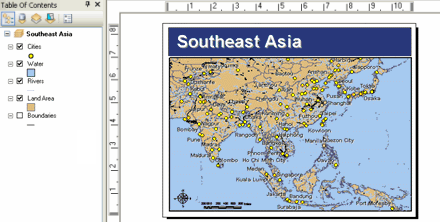
- Cliquez avec le bouton droit sur la couche à représenter avec un symbole unique dans la table des matières, puis sélectionnez Propriétés.
- Cliquez sur l'onglet Symbologie de la boîte de dialogue Propriétés de la couche.
- Cliquez sur Entités dans la zone Afficher du côté gauche de la boîte de dialogue. Cela mettra en surbrillance l'option d'affichage Symbole unique.
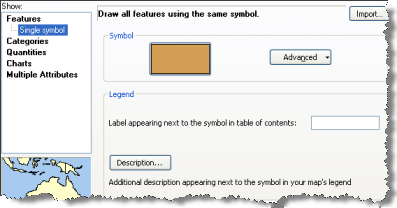
Si vous symbolisez des entités ponctuelles, vous pouvez appliquer un angle de rotation aux symboles ponctuels. Reportez-vous à la rubrique Rotation des symboles d'entités ponctuelles pour plus d'informations.
- Vous pouvez éventuellement modifier le symbole en cliquant sur celui en cours afin d'ouvrir la boîte de dialogue Sélecteur de symboles.
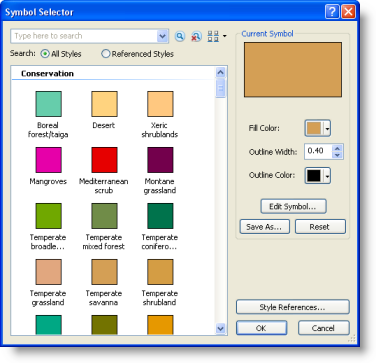
- Saisissez une étiquette pour la légende de symbole dans le volet Légende sous l'onglet Symbologie.
Cette étiquette sera utilisée en regard du symbole dans la table des matières.
- Cliquez sur le bouton Description pour ajouter une description de couche supplémentaire dans votre légende. Maintenez la touche CTRL enfoncée et appuyez sur Entrée pour insérer un saut de ligne dans votre description.
- Cliquez sur OK.